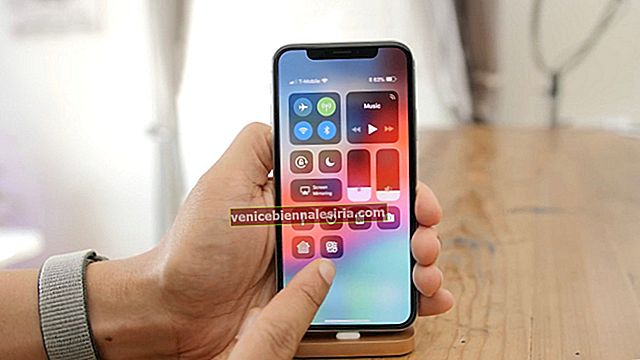Хотя беспроводные AirPods штурмом захватили арену, это не делает проводные Apple EarPods устаревшими. Они по-прежнему отлично подходят для музыки, звонков и т. Д. Независимо от того, есть ли у вас разъем для наушников 3,5 мм или разъем Lightning, вы узнаете, как использовать их на профессиональном уровне. В этом руководстве я покажу вам 15 советов и приемов, которые помогут максимально эффективно использовать наушники iPhone для звонков, Siri, прослушивания музыки и многого другого.
Способы использовать наушники iPhone как профессионал
Кнопки на пульте дистанционного управления EarPods можно использовать для нескольких действий. Вот лучшие из них, разделенные на подходящие рубрики. Обратите внимание, что большинство описанных ниже действий также можно выполнить с помощью любых надежных наушников с сертификатом MFi и пульта дистанционного управления.

Музыка
1. Воспроизведение или пауза : нажмите центральную кнопку на пульте дистанционного управления наушниками. Это приостановит воспроизведение песни и наоборот. Он работает с любым мультимедийным приложением с аудиовыходом, таким как Музыка, Spotify, Подкасты, Видео, YouTube, VLC, Safari и т. Д.
2. Увеличение и уменьшение громкости : нажмите кнопки ( + ) и ( - ), чтобы выполнить это задание. Это работает в рамках всей системы для любого приложения.
3. Переход к следующей песне : быстро дважды нажмите центральную кнопку, чтобы воспроизвести следующую песню. Приложение «Подкаст» позволяет настроить это действие. Для этого откройте приложение «Настройки» → «Подкасты» → в разделе «ВНЕШНИЕ УПРАВЛЕНИЯ» выберите « Далее» / «Назад» или « Перейти вперед / назад» . Примечание . Если в текущем подкасте есть главы, он перейдет к следующей главе вместо «Воспроизведение дальше».
4. Перезапустить текущую песню с начала или вернуться к предыдущей песне : быстро трижды нажмите центральную кнопку, чтобы воспроизвести текущую песню с начала. Затем, если вы снова быстро трижды нажмете центральную кнопку (я думаю, в течение 5 секунд), вы переключитесь на песню, которая играет до текущей.
5. Перемотка вперед : дважды нажмите и удерживайте, чтобы перемотать вперед песню, подкаст и т. Д.
6. Перемотка назад : трижды нажмите и удерживайте, чтобы перемотать носитель. Это противоположность приведенному выше совету.
Звонки
7. Ответ на входящий звонок : нажмите центральную кнопку один раз.
8. Завершение текущего вызова : нажмите центральную кнопку один раз, чтобы завершить текущий текущий вызов.
9. Отклонение входящего вызова . Когда iPhone получит уведомление о вызове, нажмите и удерживайте центральную кнопку, пока не услышите два звуковых сигнала. Вызов будет отклонен (и отправлен на голосовую почту, если применимо).
10. Поместите текущий вызов на удержание . Предположим, вы разговариваете с кем-то и получаете еще один звонок. В этой ситуации, если вы нажмете центральную кнопку один раз, текущий вызов перейдет в режим удержания, а на новый входящий вызов будет дан ответ.
11. Переключение между вызовами . Предположим, вы принимаете несколько вызовов одновременно. В таком случае нажмите центральную кнопку пульта ДУ, чтобы удержать текущий вызов и переключиться на следующий вызов.
12. Завершите один из нескольких вызовов . Предположим, вы участвуете в нескольких активных вызовах. Если вы нажмете и удерживаете центральную кнопку, текущий вызов завершится, и вы автоматически переключитесь на следующий вызов.
Siri
13. Вызов Siri : нажмите и удерживайте центральную кнопку, чтобы вызвать Ассистента.
14. Закройте Siri : нажмите центральную кнопку один раз, чтобы выйти из экрана Siri.
Камера
15. Используйте проводные наушники в качестве пульта дистанционного управления камерой : находясь в приложении «Камера», нажмите кнопку увеличения громкости (+) или уменьшения громкости (-) на подключенных проводных наушниках iPhone. Это приведет к щелчку изображения или запуску видеозаписи или панорамы. Чтобы остановить запись видео, нажмите кнопку (+) или (-).
Подпись!
Таким образом вы можете использовать кнопки на проводных наушниках для выполнения нескольких действий. Теперь стоит отметить, что вы можете делать большинство из них даже с iPad или iPod touch. Наконец, вы также можете пользоваться некоторыми элементами управления, такими как воспроизведение, пауза и т. Д., На Mac при использовании наушников iPhone EarPods в QuickTime Player, музыкальном приложении и т. Д.
Удаленное сообщение…
- 15 лучших советов и хитростей AirPods и AirPods 2
- Как обнаружить поддельные AirPods?
- Наушники iPhone или AirPods воспроизводятся только в одном ухе? Как это исправить
- Как исправить зависание iPhone в режиме наушников